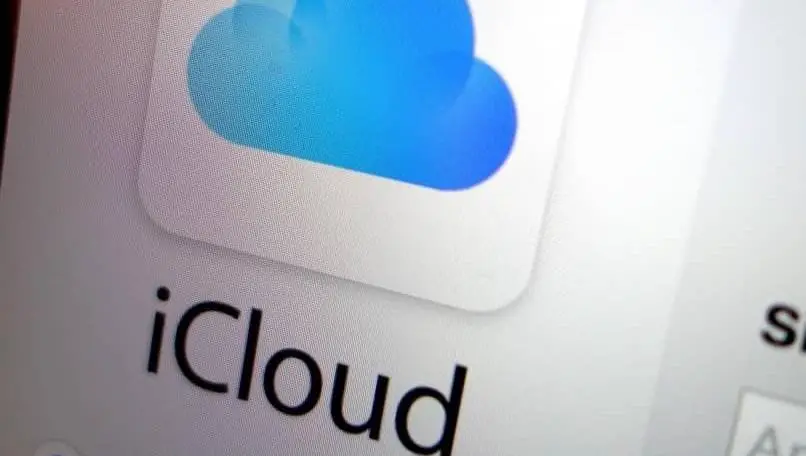
Nicht alle iPhone- oder iPad-Benutzer verwenden einen Mac als Computer, tatsächlich ist es sehr üblich, einen Windows-PC und iOS-Mobilgeräte zu haben. In diesem Szenario ist es etwas kompliziert, einen Weg zu finden, Dateien vom Computer auf unser Handy zu übertragen, da es sich um Betriebssysteme handelt, die nicht füreinander optimiert sind.
Um unsere Fotos zu übertragen, müssen wir auf die Verwendung des iCloud-Tools zurückgreifen , das ist der Cloud-Speicher, den alle iOS-Benutzer direkt mit ihrem Apple ID-Konto haben.
Contents
Was müssen Sie tun, um Ihr iCloud-Konto zum Empfangen von Dateien von Windows verwenden zu können?

Um iCloud verwenden zu können, müssen wir zunächst ein Konto verwenden, das wir, wenn wir keins haben, von jedem Gerät aus erstellen können. Um diesen Dienst nutzen zu können, ist außerdem eine Internetverbindung auf unserem Windows-PC erforderlich, entweder über eine physische oder eine drahtlose Verbindung.
Dann können wir das Verfahren über einen Webbrowser oder über die offizielle iCloud-Anwendung in Windows durchführen. Mit diesem Service können wir ganz einfach Sicherungskopien unseres iPhones erstellen.
Von der offiziellen iCloud-Website
Um über einen Webbrowser auf den Apple Cloud-Speicherdienst zuzugreifen, müssen wir zur offiziellen iCloud-Seite gehen Beim Öffnen dieser Website werden wir nach unserer Apple-ID gefragt, die wir zusammen mit dem zuvor definierten Passwort eingeben können .
Falls wir uns nicht an unsere Apple ID erinnern, müssen wir sie wiederherstellen; Wenn Sie damit kein Problem haben, werden Sie direkt bei Ihrem iCloud-Konto angemeldet.
Herunterladen der iCloud-App
Wir können diese Anwendung aus dem offiziellen Windows Store herunterladen und wie jede andere Anwendung installieren. Wir warten, bis der Downloadvorgang abgeschlossen ist, und dann die Installationsaktion. Es wird uns eine Verknüpfung auf dem Desktop hinterlassen, um den Zugriff auf unseren Windows-PC zu erleichtern. Der Downloadvorgang wird abhängig von Ihrer Internetverbindung einige Zeit in Anspruch nehmen .
Wie ist das Verfahren, um sich von einem Windows-PC aus bei Ihrem iCloud-Konto anzumelden?

In beiden Versionen, ob im Browser oder in der Anwendung, ist der Vorgang derselbe. Sobald wir uns im Hauptmenü für die Anmeldung befinden, schreiben wir unsere Apple-ID und unser Passwort, die unseren iOS-Geräten entsprechen. Als nächstes müssen wir den Zwei-Faktor-Authentifizierungscode eingeben , der direkt auf unserem iPhone oder iPad ankommt.
Am Ende des Authentifizierungsprozesses erscheint ein kleines Fenster, in dem wir gefragt werden, ob der von uns verwendete Browser zuverlässig ist. Dazu muss einer der am häufigsten verwendeten für das Windows-Betriebssystem wie Google Chrome oder Mozilla verwendet werden Firefox oder eine Version von Opera.
Wir bestätigen im Popup-Fenster und dann erscheint ein Hauptmenü mit Symbolen, die die Dateien und Dokumente klassifizieren, die wir in unserem iCloud-Konto haben.
Wie können Sie Dateien von Ihrem Windows- in ein iCloud-Konto hochladen?
Sobald die Sitzung gestartet ist, greifen wir auf den Abschnitt „Fotos“ zu, der auf unserem iOS-Gerät mit demselben Reel-Symbol gekennzeichnet ist. Beim Betreten sehen wir alle unsere Fotos, die mit unserer Apple-ID synchronisiert sind. Um die Fotodateien von unserem Windows-PC in iCloud hochzuladen, müssen wir die folgenden Schritte ausführen:
- Klicken Sie auf die Schaltfläche „Hochladen“, die mit dem Symbol einer Wolke mit einem nach oben zeigenden Pfeil gekennzeichnet ist.
- Es öffnet sich ein Popup-Fenster, in dem Sie nach dem Pfad des Bildes suchen können, um es später auszuwählen. Sie können gegebenenfalls mehrere Fotos auswählen.
- Wir akzeptieren.
- Wir warten, bis der Ladevorgang abgeschlossen ist, dies hängt von der Geschwindigkeit unseres Internetdienstes ab.

Beim Hochladen des Fotos können wir es in einen beliebigen Ordner verschieben und es ist auf allen unseren iOS-Geräten verfügbar, die mit unserem iCloud-Konto und unserer Apple-ID synchronisiert sind. Das Gute an diesem Prozess ist, dass er vollständig drahtlos ist und wir uns nicht auf alte Aktionen wie das Anschließen von Kabeln verlassen müssen, wodurch die Speicherung unseres Geräts durch bösartige Software gefährdet wird.
Welche andere Alternative gibt es für die Inhaltssynchronisierung zwischen iOS und Windows?
Um andere Dateien als Fotos zu übertragen, müssen wir den iCloud Drive-Dienst verwenden, der im Hauptmenü des Cloud-Speicherdienstes verfügbar ist. Der Vorgang ist so einfach wie die Verwendung von Windows Explorer, das Hinzufügen und Löschen von Inhalten direkt aus Ordnern. Darüber hinaus ist es auch möglich, geteilte Dateien zu versenden.
Eine weitere der bekanntesten Methoden ist die iTunes-Anwendung. Mit den neuesten Updates und neuen Versionen von iOS ist es jedoch unmöglich, Inhalte über diese Methode zu übertragen. Es funktioniert nur für veraltete Computer mit älteren Betriebssystemen wie einem iPad Mini.